2 måter å laste opp bilder på Instagram via en PC eller bærbar PC for nybegynnere (100% arbeid)
I denne moderne tid eksistensen av sosiale medierogså stadig mer etterspurt og til og med bli en viktig aktivitet i det store samfunnet. Så lenge bruken er begrenset og alltid positiv etter vår mening, er dette ingenting å bekymre seg for.
Et av de mest sosiale medienebrukt i dag er Instagram. Fra Android-mobilbrukere til iOS, definitivt kjent med dette sosiale mediet. Selv på en datamaskin kan du også bruke en nettleser for å bare bla gjennom Instagram.
Men ikke mange vet begrensningeneInstagram-funksjoner på datamaskinen kan faktisk overvinnes. En av dem er hvis du vil laste opp Instagram-bilder eller -videoer via PC eller datamaskin.
Det er mange måter å gjøre det på, nemlig å bruke Android-emulatorer som Bluestacks, bruke spesiell programvare, eller til og med bare med Google Chrome uten annen tilleggsprogramvare.
Slik laster du opp bilder på Instagram via PC / Laptop
I denne artikkelen deler vi en tutorial om hvordan du kan laste opp bilder på Instagram via PC ved å bruke bare de navngitte utvidelsene / tilleggene Desktop for Instagram, Umiddelbart er trinnene for å laste opp bilder på Instagram og forklaringen nedenfor:
1. Installer utvidelser / tillegg
- Åpne først Google Chrome-nettleseren, ikke en annen nettleser.
- Her bruker vi hjelp av utvidelser til å laste opp bilder på Instagram via PC / laptop. Last ned utvidelsen via følgende lenke, Klikk deretter Legg til Chrome for å legge til utvidelsen i nettleseren.

- Hvis du får et varsel som bildet nedenfor, klikker du på Legg til utvidelse.

- Klikk på Instagram-ikonet øverst til høyre i nettleservinduet.

2. Logg inn på en Instagram-konto
- Klikk deretter Logg på for å logge på Instagram-kontoen din.

- En ny fane åpnes automatisk som leder deg til den offisielle Instagram-siden. velg Logg inn med Facebook (for da jeg registrerte IG brukte jeg en Facebook-konto). Men for de av dere som pleide å registrere en Instagram-konto ved hjelp av e-post, kan du logge inn ved å klikke Logg inn i seksjon Har du en konto? Logg inn.

- Skriv inn din Facebook-e-post og passord, og klikk deretter Logg inn, Nå har du logget inn på Instagram-kontoen din.
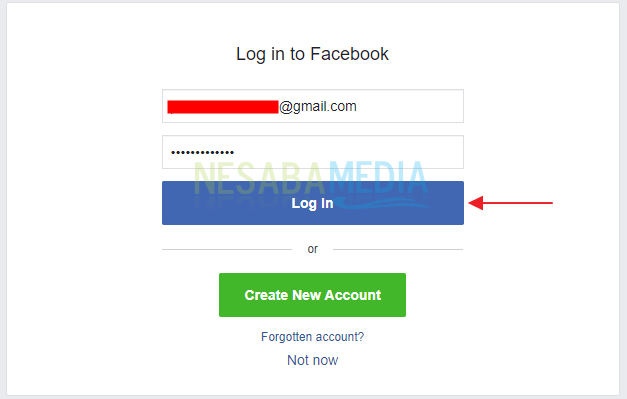
- Gå tilbake til siden i trinn nummer 5, og klikk deretter reload (som jeg markerte den røde ruta).

- Nå har du logget deg på Instagram-kontoen din med et lignende utseende på mobilversjonen. Klikk på skiltet + å laste opp bilder / videoer du ønsker.

- På samme måte, når du får tilgang til Instagram via mobilen din, her kan du også filtrere / redigere bildene du vil laste opp. Hvis du har klikket neste, gi deretter bildeteksten du ønsker, og til slutt velger du del.

Slik laster du opp bilder eller videoer på Instagramvia din PC eller bærbare datamaskin. Anta at du har bilder eller videoer lagret på en PC, du trenger ikke å overføre dem til mobilen din først, så kan du legge dem ut på Instagram. Med metoden over kan du legge ut bildene eller videoene du ønsker direkte gjennom din PC eller bærbare datamaskin.








